الموضوع رقم 2 CorelDraw استخدام أدوات الرسم
أداة الرسم الحر | أداة المستطيل | أداة القطع | أداة التشكيل | أداة المضلع | أداة الإشكال
أداة القطع (الشكل البيضاوي)
أداة القطع تستخدم لرسم الأشكال البيضاوية والدائرية والتحكم فيها من خلال شريط الخصائص ومربعات الحديد.
رسم شكل بيضاوي
اضغط باستخدام مؤشر الماوس على زر أداة القطع ![]() .
.
-
انتقل إلى ورقة العمل ولاحظ أن مؤشر الماوس قد تحول إلى شكل إشارة + مع شكل بيضاوي صغير طالما كان زر القطع فعالاً.
-
لرسم شكل بيضاوي اضغط بزر الماوس على ورقة العمل مع البقاء ضاغطا وحرك الماوس في اتجاه بين الأفقي والرأسي مع ملاحظة تغير قيم الأبعاد والحجم في شريط الخصائص (يمكنك تعديل تلك القيم لاحقا).
-
افلت زر الماوس عند الوصول إلى الشكل المطلوب.
-
يمكنك رسم أشكال بيضاوية أخرى طالما بقي شكل المؤشر بإشارة +. ولإيقاف أداة القطع اضغط على أداة الاختيار
 .
.
 |
|
رسم دائرة
استخدم نفس الزر السابق لرسم دائرة ولكن اضغط على مفتاح التحكم Ctrl على لوحة المفاتيح أثناء الرسم وستحصل على دائرة.
يمكنك رسم دائرة منطلقاً من نقطة المركز لها وهي موضع مؤشر الماوس بالضغط على كلا من مفتاح التحكم Ctrl ومفتاح Shift على لوحة المفاتيح.
إجراء تعديلات على الشكل البيضاوي
بعد رسم الشكل البيضاوي يمكنك تعديل خصائصه من خلال مفاتيح التحكم التي تظهر عند تحديده بالضغط عليه مرة أو مرتين حيث أن الضغطة الأولى تحدده لتغير أبعاده والضغطة الثانية تكون لإجراء الدوران بأي زاوية وكذلك يمكن باستخدام أسهم الإمالة تعديل شكله.
  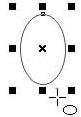 |
تعديل الشكل البيضاوي وجه مؤشر الماوس لمربع التحديد الموضح بالشكل (اللون الاصفر) وعندما يصبح شكل المؤشر سهمين متقابلين للأعلى وللأسفل اضغط مع السحب للأسفل. |
عند الوصول للشكل المطلوب حيث يوفر لك برنامج كورل درو 10 شكل وهمي باللون الأزرق للدلالة على الوضع النهائي افلت مؤشر الماوس لتحصل على الشكل النهائي.
لاحظ أن سهم المؤشر عند الانتهاء من التعديل لازال في وضع الرسم ولنقل الشكل المرسوم اضغط على أداة الاختيار.
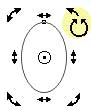


إذا أردت أن يكون الشكل البيضاوي مائلا بزاوية 45 درجة مثلا فيمكنك ذلك من خلال أسهم الدوران كما في الشكل المقابل.. والتي تظهر بالضغط مرتين بمؤشر الاختيار على الشكل البيضاوي. وضغطة واحدة اذا كان الشكل محدد مسبقاً.
عندما يصبح مؤشر الماوس فوق احد هذه الأسهم يتحول شكله إلى شكل دائري (اللون الأصفر).
اضغط بالماوس في هذا الوضع مع التحريك فيدور الشكل حول نقطة المركز الموضحة في منتصف الشكل (يمكنك نقل مركز الدوران إذا رغبت).
افلت زر الماوس عندما تصل إلى الشكل المطلوب فيظهر لك في صورته النهائية.
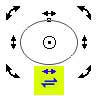

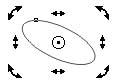
ارسم شكلا بيضاويا ثم قم بالضغط عليه لتحديده ثم اضغط مرة أخرى لإظهار مفاتيح الدوران والإمالة كما في الشكل.اضغط على السهمين المتقابلين بالماوس عندما يتحول شكله إلى السهمين المتعاكسين (اللون الأخضر) وقم بالسحب لليمين.
يشير الخط الأزرق إلى الوضع النهائي الذي يمكنك التوقف عن السحب.
افلت الماوس لتحصل على الشكل النهائي..
تحكم أدق لشكل القطع من خلال شريط الخصائص
يمكنك تعديل موقع الشكل البيضاوي وتغير مساحته بدقة من خلال إدخال القيم المناسبة لطلبك في الخانة المخصصة لذلك في شريط الخصائص (اللون الاصفر والأحمر) كما يمكنك التحكم في زاوية الدوران من خلال زر الدوران المخصص بإدخال الزاوية المطلوبة.

ملاحظة: شريط الخصائص يتغير تبعا للأداة المستخدمة في الرسم لاحظ ظهور أزرار التحكم في شكل القطع التي لم تكن موجودة في شريط خصائص أداة الرسم الحر أو شريط خصائص أداة المستطيل..
شريط خصائص التحكم في سمك الخط المحيط ![]()
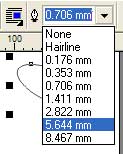 |
خاصية تعديل سماكة الخط المحيط متوفرة في كافة الأدوات التي سبق دراستها ولكن تركت لهذا الدرس لحين تكون قد تمكنت من اكتساب المهارات الكافية في التعامل مع الأزرار والأدوات العديدة في برنامج كورل درو 10قم بتحديد الشكل البيضاوي كالمعتاد ومن شريط الخصائص اضغط على سهم القائمة المنسدلة لتعديل سماكة الخط المحيط للشكل وقم باختيار القيمة المناسبة كما في الشكل. |
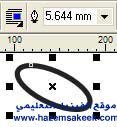 |
بعد تحديد قيمة الاختيار تغلق القائمة المنسدلة وسيطرأ التعديل مباشرة كما في الشكل المقابل. |
شريط خصائص التحكم في شكل القطع ![]()
 |
يمكن باستخدام شريط الخصائص تحويل الشكل البيضاوي إلى قوس أو قطعة من الشكل البيضاوي من خلال الأزرار الثلاثة الموجودة في شريط الخصائص المبينة في الشكل المقابل.الزر الأول من اليسار يعطي شكل بيضاوي كامل كما هو مرسوم في الشكل. |
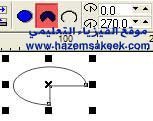 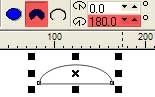 |
في الشكل السابق والمحدد مسبقاً إذا قمت بالضغط على الزر الثاني (اللون الأحمر). فإن الشكل الشكل البيضاوي السابق يقتطع منه الجزء المبين في الشكل وتدرج قيمة القطع وهي 270 درجة في الخانة المخصصة لإدراج القيمة.إذا أردت أن تحول الشكل السابق إلى نصف شكل بيضاوي استخدم الأسهم لتقليل الزاوية إلى 180 درجة فتحصل على الشكل المبين. |
 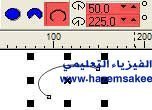 |
أما الزر الثالث (المظلل باللون الأحمر) فإنه يؤدي إلى تحويل الشكل البيضاوي إلى منحنى باقتصاص جزء منه يمكن التحكم في طوله من خلال زيادة وتقليل قيمة الزاوية التي تقص منها. |


